制图标准心得.docx
《制图标准心得.docx》由会员分享,可在线阅读,更多相关《制图标准心得.docx(21页珍藏版)》请在冰豆网上搜索。
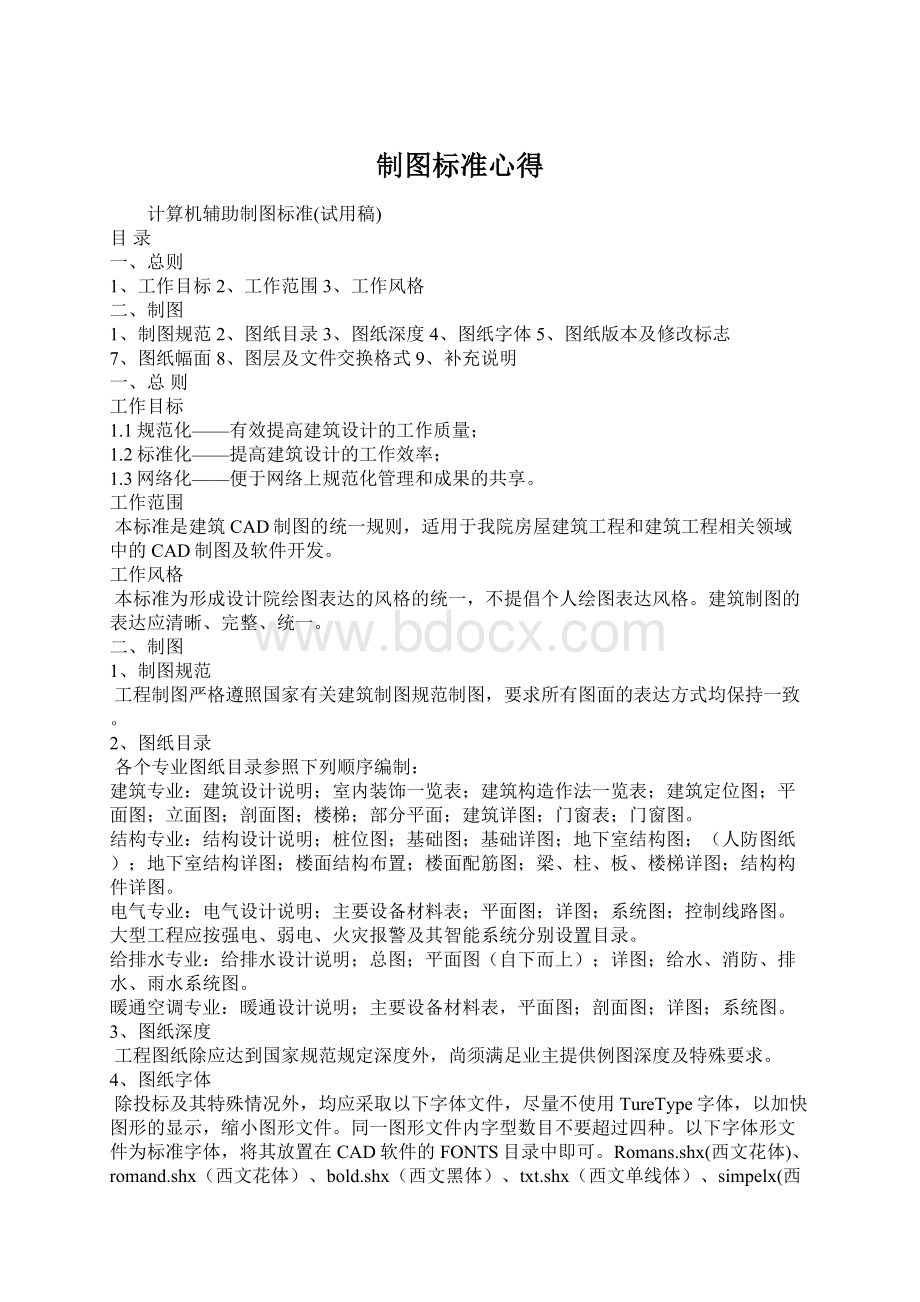
制图标准心得
计算机辅助制图标准(试用稿)
目录
一、总则
1、工作目标2、工作范围3、工作风格
二、制图
1、制图规范2、图纸目录3、图纸深度4、图纸字体5、图纸版本及修改标志
7、图纸幅面8、图层及文件交换格式9、补充说明
一、总则
工作目标
1.1规范化——有效提高建筑设计的工作质量;
1.2标准化——提高建筑设计的工作效率;
1.3网络化——便于网络上规范化管理和成果的共享。
工作范围
本标准是建筑CAD制图的统一规则,适用于我院房屋建筑工程和建筑工程相关领域中的CAD制图及软件开发。
工作风格
本标准为形成设计院绘图表达的风格的统一,不提倡个人绘图表达风格。
建筑制图的
表达应清晰、完整、统一。
二、制图
1、制图规范
工程制图严格遵照国家有关建筑制图规范制图,要求所有图面的表达方式均保持一致。
2、图纸目录
各个专业图纸目录参照下列顺序编制:
建筑专业:
建筑设计说明;室内装饰一览表;建筑构造作法一览表;建筑定位图;平面图;立面图;剖面图;楼梯;部分平面;建筑详图;门窗表;门窗图。
结构专业:
结构设计说明;桩位图;基础图;基础详图;地下室结构图;(人防图纸);地下室结构详图;楼面结构布置;楼面配筋图;梁、柱、板、楼梯详图;结构构件详图。
电气专业:
电气设计说明;主要设备材料表;平面图;详图;系统图;控制线路图。
大型工程应按强电、弱电、火灾报警及其智能系统分别设置目录。
给排水专业:
给排水设计说明;总图;平面图(自下而上);详图;给水、消防、排水、雨水系统图。
暖通空调专业:
暖通设计说明;主要设备材料表,平面图;剖面图;详图;系统图。
3、图纸深度
工程图纸除应达到国家规范规定深度外,尚须满足业主提供例图深度及特殊要求。
4、图纸字体
除投标及其特殊情况外,均应采取以下字体文件,尽量不使用TureType字体,以加快图形的显示,缩小图形文件。
同一图形文件内字型数目不要超过四种。
以下字体形文件为标准字体,将其放置在CAD软件的FONTS目录中即可。
Romans.shx(西文花体)、romand.shx(西文花体)、bold.shx(西文黑体)、txt.shx(西文单线体)、simpelx(西文单线体)、st64f.shx(汉字宋体)、ht64f.shx(汉字黑体)、kt64f.shx(汉字楷体)、fs64f.shx(汉字仿宋)、hztxt.shx(汉字单线)。
字型文件放置在单位计算机网络服务器上(其具体位置\\server1\software\standard\fonts)。
汉字字型优先考虑采用hztxt.shx和hzst.shx;西文优先考虑romans.shx和simplex或txt.shx。
所有中英文之标注宜按下表执行
常用字型表表1
用途字型字高宽高比
图纸名称中文St64f.shx10mm0.8
说明文字标题中文St64f.shx5.0mm0.8
标注文字中文Hztxt.shx3.5mm0.8
说明文字中文Hztxt.shx3.5mm0.8
总说明中文St64f.shx5.0mm0.8
标注尺寸西文Romans.shx3.0mm0.8
注:
中西文比例设置为1:
0.7,说明文字一般应位于图面右侧。
字高为打印出图后的高度。
5、图纸版本及修改标记
5.1图纸版本
图纸修改等改用版本标志,停用原先采用用建修、结修、电、水、暖修等及其他编号标志。
5.1.1施工图版本号
第一次出图版本号为0
第二次修改图版本号为1
第三次修改图版本号为2
5.1.2方案图或报批图等非施工用图版本号
第一次图版本号为A
第二次图版本号为B
第三次图版本号为C
5.2图面修改标记
图纸修改可以版本号区分,每次修改必须在修改处做出标记,并注明版本号,如下图。
简单或单一修改仍使用变更通知单。
6、图纸幅面
6.1图纸图幅采用A0、A1、A2、A3四种标准,以A1图纸为主。
图框文件放在单位的计算机网络服务器上(具体位置\\server1\software\standard\bord)。
图纸尺寸规格表2
图纸种类图纸宽度(mm)图纸高度(mm)备注
A01189841
A1841594
A2594420
A3420297
A4297210
主要用于目录、变更、修改等
6.2特殊需要可采用按长边1/8模数加长尺寸(按房屋建筑制图统一标准)。
6.3一个专业所用的图纸,不宜多于两种幅面(目录及表格所用A4幅面除外)。
6.4图纸比例
常用图纸如下,同一张图纸中,不宜出现三种以上的比例。
常用比例表表3
常用比例
1:
1,1:
2;1:
5,1:
10,1:
20,1:
50,1:
100,1:
200,1:
500,1:
1000
可用比例
1:
3,1:
15,1:
25;1:
30,1:
150,1:
250,1:
300,1:
1500
7、图层及文件交换格式
7.1采用图层的目的是用于组织、管理和交换CAD图形的实体数据以及控制实体的屏幕显示和打印输出。
图层具有颜色、线形、状态等属性。
7.2图层组织根据不同的用途、阶段、实体属性和使用对象可采取不同的方法,但应具有一定的逻辑性,便于操作。
各类实体应放置在不同的图层上,如平面图中,轴线标注和第三道尺寸应分层标注,标注门、窗洞口的细部尺寸应分层表示;厨厕洁具及其标注等单独设置图层表示;标高等尺寸也应独立分层表示。
8、补充说明
8.1常用图例
遵照房屋建筑制图统一标准(GBJ186),总图制图标准(GBJ103-87),《建筑制图标准》(GBJ104-87)图例规定。
常用图例表4
1砌体2混凝土3夯实土4多孔材料5纤维材料
8.2线条宽度(单位:
mm),所有施工图纸,均参照表5所列笔宽绘制。
图纸线宽度表5
组别种类粗线中粗线细线
建筑图0.50.250.15
结构图0.60.350.18
电气图0.550.350.20
给排水0.600.400.20
暖通0.600.400.20
在采用CAD技术绘图时,尽量用色彩(COLOR)控制绘图笔的宽度,尽量少用多义线(PLINE)等有宽度的线,以加快图形的显示,缩小图形文件。
8.3符号
8.3.1、轴线。
轴线圆均应以细实线绘制。
圆的直径8mm。
8.3.2、剖切线8.3.3、索引符号,索引符号的圆及直径均应以细实线绘制。
圆的直径10mm。
8.3.4、详图:
详图符号以粗实线绘制,直径为14mm。
8.4引出线
引出线均采用水平向0.25宽细线,文字说明均写於水平线之上。
8.5尺寸标注
尺寸界线、尺寸线,应用细实线绘制,端部出头2mm。
尺寸起止符号用中粗线绘制,其倾斜方向与尺寸线成顺时针45°,长度为2~3mm。
尺寸标注均采用下列方式:
8.6标高
8.7图名(字高10mm)
8.8计算机绘图建筑图初始设置
初始设置
墙线设置
平面窗式样四线4墙线粗W:
0.50
平面门式样全开有A左墙厚L:
120
标注斜线式样粗线M右墙厚R:
120
文字字形定义:
文字高宽高比
门窗A:
2.500.8
标注B:
2.500.8
附注:
1.所用图形比例均为1:
100
2.为了减少图纸的内存和确保图框文件的标准性、一致性,建议使用外部引用命令引用图框文件。
方法:
XREF(外部引用)
ATTACH(加入),选择所需引用的图框文件选点。
9、门窗表和材料表(见附录)
10、绘图文件的命名规则
CAD文件的命名应简单、明潦、易记,易于交换数据。
设计图纸可按设计工种和图纸目录顺序命名,如建筑为J1、J2…,初步设计加注C,如JC1、JC2…;结构为G1、G2…,初步设计加注C,如GC1、GC2…;电气为E1、E2…,初步设计加注C,如EC1、EC2…;给排水为S1、S2…,初步设计加注C,如SC1、SC2…;通风为H1、H2…,初步设计加注C,如HC1、HC2…等。
AutoCAD2000学习心得
“全国CAD应用培训网络工程设计中心”统一制订了《计算机绘图(初级)》的教学大纲,也编写了统一教材,并已经改版为AutoCAD2000;我业余时间报名参加了该项目培训学习,培训结束,我参加了考试,获得了初级证书,有一些心得体会,和大家分享:
经验和方法
1、基础很重要
实践证明,“手工图板”绘图能力是计算机绘图能力的基础,学习《AutoCAD》,需要一定的画法几何的知识和能力,需要一定的识图能力,尤其是几何作图能力,一般来说,我所在的班级中,《工程制图》水平好的学员,学起来较容易些,效果较好!
2、循序渐进
整个学习过程应采用循序渐进的方式,先了解计算机绘图的基本知识,如相对直角坐标和相对极坐标等,使自己能由浅入深,由简到繁地掌握AutoCAD2000的使用技术。
3、学以致用
在学习AutoCAD2000命令时始终要与实际应用相结合,不要把主要精力花费在各个命令孤立地学习上;要把学以致用的原则贯穿整个学习过程,以使自己对绘图命令有深刻和形象的理解,有利于培养自己应用AutoCAD2000独立完成绘图的能力。
4、熟能生巧
配套的《计算机绘图习题集》作为上机实验书,它能使我们更加深入地理解、熟练AutoCAD2000的命令。
要强迫自己做几个综合实例,分别详细地进行图形的绘制,使自己可以从全局的角度掌握整个绘图过程,力争使自己学习完AutoCAD2000课之后就可以投身到实际的工作中去。
掌握技巧
1、常见问题要弄懂
(1)同样画一张图,有的同学画的大小适中,有的同学画的图形就很小,甚至看不见,这是为什么?
这是因为绘图区域界限的设定操作没有做,或虽用LIMITS命令进行了设定,但忘记了用ZOOM命令中的ALL选项对绘图区重新进行规整。
绘图区域的设定是根据实际的绘图需要来进行的。
(2)有同学用线型名称为“HIDDEN”的线型画线段,但发现画出的线段看上去像是实线,这是什么原因引起的?
这是“线型比例”不合适引起的,也就是说“线型比例”太大,也可能是太小。
解决问题的办法是将线型管理器对话框打开,修改其“全局比例因子”至合适的数值即可。
(3)在进行尺寸标注以后,有时发现不能看到所标注的尺寸文本,这是什么原因引起的?
这是因为尺寸标注的整体比例因子设置得太小,将尺寸标注方式对话框打开,修改其数值变大即可。
以上三个问题仅仅是我的同学们上机过程中遇到的最典型的三个问题和困难。
实际问题不胜枚举,作为学员彻底弄懂这些问题,很有必要,对提高绘图质量和效率很有帮助。
2、有比较,才有鉴别
容易混淆的命令,要注意使自己弄清它们之间的区别。
如ZOOM和SCALE,PAN和MOVE,DIVIDE和MEASURE等等。
3、层次要分明
图层就像是透明的覆盖图,运用它可以很好地组织不同类型的图形信息。
学习过程中,我的同学图省事,直接从对象特性工具栏的下拉列表框中选取颜色,线型和线宽等实体信息,这很不好,使得处理图形中的信息不那么容易,要特别注意纠正自己的这一不好习惯。
严格做到层次分明,规范作图。
我的体会是:
养成良好的习惯,受益匪浅。
4、粗细要清楚
能够显示实体的线宽是AutoCAD2000的新功能。
使用线宽,可以用粗线和细线清楚地展现出部件的截面,标高的深度,尺寸线以及不同的对象厚度。
作为学员,一定要通过图层指定线宽,显示线宽。
提高自己的图纸质量和表达水平。
5、内外有别
利用AutoCAD2000的“块”以及属性功能,可以大大提高绘图效率。
“块”有内部图块与外部图块之分。
内部图块是在一个文件内定义的图块,可以在该文件内部自由作用,内部图块一旦被定义,它就和文件同时被存储和打开。
外部图块将“块”的主文件的形式写入磁盘,其他图形文件也可以使用它,要注意这是外部图块和内部图块的一个重要区别。
6、滴水不漏
图案填充要特别注意的地方是构成阴影区域边界的实体必须在它们的端点处相交,也就是说要封闭,要做到“滴水不漏”;否则会产生错误的填充。
作为学员最好还要学会如何查找“漏洞”,修复错误。
7、写文字要规范
文字是工程图中不可缺少的一部分,比如:
尺寸标注文字、图纸说明,注释、标题等,文字和图形一起表达完整的设计思想。
尽管AutoCAD2000提供了很强的文字处理功能,但符合工程制图规范的文字,并没有直接提供。
因此要学会设置“长仿宋体”这一规范文字。
具体操作的简要步骤是,打开“文字样式”对话框,新建一个样式,可取名为“长仿宋体”,对话框中字体名改为选用“仿宋体GB-2312”,宽度比例也要改为0.67。
尺寸标注的文字可改为“italic.shx”代替“仿宋体GB-2312”。
另一种作用规范文字更简单的方法是,直接使用AutoCAD2000样板文件提供的“工程字”样式;注意,使用前要用“使用模板”方式启动AutoCAD2000,选择国标标题(如:
GBA3)进入绘图状态。
再将“工程字”样式置为当前工作样式。
这种方法,大多数教科书中没有提及,作为学员要注意补充一下这一训练。
8、特殊字符,特殊处理
实际绘图中,常需要输入一些特殊字符,如角度标志,直径符号等。
这些中利用AutoCAD提供的控制码来输入,较易掌握。
另一些特殊字符,如“τ”、“α”、“δ”等等希腊字母的输入,掌握起来就不那么容易了。
它要用到MTEXT命令的“其他…”选项,拷贝特殊字体的希腊字母,再粘贴到书写区等操作。
尤其要注意字体的转换等编辑。
还有一些特殊文本,如“φ”在机械制图中应用较多,叫做带上、下偏差的尺寸公差标注,也可用MTEXT命令的“堆叠”功能来实现。
这样做远比在尺寸标注对话框中调节相应功能数值方便得多。
我个人的体会是:
特别方便!
9、不依规矩,不成方圆
工程标注是零件制造、工程施工和零部件装配时的重要依据。
在任何时候一幅工程图中,工程标注是不可少的重要部分。
在某些情况下,工程标注甚至比图形更重要。
我的许多同学不怕绘图,怕标注;原因之一是尺寸标注方式对话框里选项太多,自己又理解不清,更不知道这些选项之间如何配合,所以往往很难达到理想的标注效果。
为此,除应弄清对话框里各选取项的含义及常用值外,还应督促自己学习时应遵守如下五个规程:
1、为尺寸标注创建一个独立的层,使之与图形的其他信息分开,便于进行各种操作。
2、为尺寸文本建立专门的文字样式(如前述“长仿宋体”)和大小。
3、将尺寸单位设置为所希望的计量单位,并将精度取到所希望的最小单位。
4、利用尺寸方式对话框,将整体比例因子设置为绘制图形时的比例因子。
5、充分利用目标捕捉方式,以便快捷拾取寻找点。
10、两个空间、两个作用,两个练习
在AutoCAD2000环境中有两种空间:
模型空间和图纸空间,其作用是不同的。
一般来说,模型空间是一个三维空间,主要用来设计零件和图形的几何形状,设计者一般在模型空间完成其主要的设计构思;而图纸空间是用来将几何模型表达到工程图之上用的,专门用来进行出图的;图纸空间有时又称为“布局”,是一种图纸空间环境,它模拟图纸页面,提供直观的打印设置。
目前的设计方向是进入三维的零件建模和设计,那么零件设计好之后需要表达到工程图上时,需要对其进行各个角度的投影,标注尺寸,加入标题栏和图框等等操作,此时在模型空间已经不能方便地进行这些操作了,在图纸空间则非常方便。
在图纸空间中可能创建并放置视口对象,还可以添加标题栏或其他几何图形。
可以在图形中创建多个布局以显示不同视图,每个布局可以包含不同的打印比例和图纸尺寸。
布局显示的图形与图纸页面上打印出来的图形完全一样。
为了使自己深刻理解“图纸空间”的作用,学习时,要根据老师要求求至少做两个这方面的实际例子,巩固“图纸空间”的概念。
不得偷懒!
11、九九归一
计算机绘图的目标就是要使设计的结果在生产实践中发挥作用。
目前的设计结果基本上以纸基图纸的方式进入到生产中,同时,在设计单位,纸基的图纸也是图纸档案管理的主要对象。
虽然计算机辅助设计的发展方向是达到设计、生产的无纸化,但除了极少数巨型的制造企业外,绝大多数普通的设计生产单位还是以纸基图作为组织设计生产的依据。
因此,怎样将AutoCAD2000设计产生的电子格式的图纸转换成描绘在规定幅面上的纸基格式的图纸,是一个与生产实际结合得非常紧密的问题,在某种意义上来说,这一步与图形的修改、编辑等绘图过程同等重要。
因此,“打印”的学习,除了弄清楚对话框的使用外,还应积极参加老师组织的一次演示课,使自己真实感受一下“计算机绘图”的这一最后环节。
综上所述,学然后知不足。
AutoCAD还有许多实用的功能,尤其是一些三维功能。
学无止境,只要大家在学习中善于总结和归纳,一定能找到最佳学习方法。
关于CAD.LSP病毒浅见
先给不了解LSP的同志稍微铺垫一下。
ACAD有个很大的优点,就是开放性,它有很多开放的接口,这给用户自定义以及第三方二次开发提供了极大的方便。
ACAD用户化门槛不算高,只要有兴趣、有些耐心,你总可以亲自动手不同程度地进行自定义。
马上要讨论的是关于启动自动化的AUTOLISP接口,这个接口现在被人用来搞了点恶作剧。
在ACAD启动或开图时会被自动加载的LSP文件,这种LSP包括:
ACAD.LSP,新装的纯ACAD里面没有这个文件。
一般由用户自己编写或者第三方软件提供,放在ACAD目录或SUPPORT子夹都可以。
ACADR$.LSP,$是系统版本号,比如ACADR14.LSP,在SUPPORT子夹。
还有一种先不说了.
加载时自动运行的由defun函数定义的函数名
就一种,S:
:
STARTUP,它和ACAD.LSP配套,同时不支持其他扩展名为LSP的文件
可能是因为这个原因,目标被定位于ACAD.LSP?
不知道了,其实不一定非用S:
:
STARTUP,用了那就说明这位大虾是个追求完美的人~
铺垫好了,来看看这个病毒acad.lsp的作用~
{00.定义自动函数S:
:
STARTUP
{01.获取CMDECHO变量,改设为0,一般程序最后会再改回去,
目的是悄悄地进村打枪地不要.大家都喜欢这么干}
{02.通过搜索base.dcl文件,获取ACAD安装路径(support子夹)}
{03.获取菜单文件完整路径和名称,后来又没用~}
{04.获取当前图形文件完整路径和名称,截取当前工作路径}
{05.获取当前首选ACAD.LSP文件完整路径和名称,截取其路径}
{06.预设程序标记变量LSPBJ为0,意思是假设还没得手}
{07.用只读方式打开support中的ACAD.LSP,如文件不存在则建立同名文件
逐行检查此ACAD.LSP文件内容,一旦发现某行开头为(load"acadapp")
则设程序标记变量LSPBJ为1,表示已经得手过
只读任务结束,关闭文件}
{08.如果找到的ACAD.LSP路径和当前工作路径不同,
并且不在ACAD\support里面,则
{如果LSPBJ为0,也即尚未得手,那么
就在ACAD\support\acad.lsp文件末尾添加(load"acadapp")(princ),
即ACAD启动或开图时自动加载acadapp.lsp并隐蔽命令行反应。
然后同路径创建acadapp.lsp文件,作为刚改过的acad.lsp的备份.}
{如果LSPBJ为1,即已得手,且当前绘图不是未命名的新绘图任务,则
用复写ACAD\support\acadapp.lsp的方式
在当前工作路径创建acad.lsp.}
;注:
到此为止,ACAD启动时必搜的程序文件路径里面都放好了此acad.lsp!
{09.程序开始做真正让大家不愉快的事情,
它取消了3个系统预设的命令名:
不止explode,还有xref和xbind
可能因为Xref和xbind不是每个人都常用,所以好象报案的不多,
而explode几乎是所有用ACAD画图的人都难以避免使用的,就显得很典型}
S:
:
STARTUP函数定义结束}
还没完,前面取消了那3个命令的定义,现在要重新定义它们,幸好这位大虾良心不算坏,只是让命令不起作用或者改成其他加法命令,并没写成破坏性函数或OS命令
EXPLODE的新功能和交互情况是:
command:
EXPLODE
Seltctobjects:
200found
Selectobjects:
200wasnotabletobeexplode
command:
随你怎么选,它就是说炸不了
然后XREF和XBIND这对难兄难弟双双被改成了insert,交互响应制作很不精良,根本就是空白,可能大虾忽然觉得倦了吧.
最后,它还重新定义了BONUS和EXPRESSTOOLS工具集里面提供的BURST命令,其实是个外部函数(c:
burst)
BURST原来的用途是"ExplodeAttributestoText",把属性文本炸成text类物体
被重新定义后这样:
command:
BURST
BURST----将图块中的文字炸开后成为实体
Selectobjects:
200found
Selectobjects:
command:
完了,全完了.就这么完了,还是啥都不干,连通知也免了.
…………
卧虎藏龙之地,小的献丑了.
一般不管闲事editedon2003-11-1115:
19
我这儿也中招了。
不过——
——致只想用ACAD画图的良民
好像问题不大,原来敲X的时候改用_.X就可以了。
就是前面加下划线和半角的句点,前提是你没改过PGP文件。
如果改过的话_.EXPLODE。
——致不那么安分的刁民
好像问题没那么简单。
acad.lsp很多人会写,但我看这个acad.lsp里似乎没有自我复制的部分——对病毒而言不可或缺的部分。
可能是用VBA弄的。
我现在盼望有人能讲清楚这里的机制,至少能有人告诉我怎么把这个病毒清除掉。
{07.用只读方式打开support中的ACAD.LSP,如文件不存在则建立同名文件
逐行检查此ACAD.LSP文件内容,一旦发现某行开头为(load"acadapp")
则设程序标记变量LSPBJ为1,表示已经得手过
只读任务结束,关闭文件}
{08.如果找到的ACAD.LSP路径和当前工作路径不同,
并且不在ACAD\support里面,则
{如果LSPBJ为0,也即尚未得手,那么
就在ACAD\support\acad.lsp文件末尾添加(load"acadapp")(princ),
即ACAD启动或开图时自动加载acadapp.lsp并隐蔽命令行反应。
然后同路径创建acadapp.lsp文件,作为刚改过的acad.lsp的备份.}
{如果LSPBJ为1,即已得手,且当前绘图不是未命名的新绘图任务,则
用复写ACAD\support\acadapp.lsp的方式
在